Kaip pakeisti „Microsoft“ paskyros pavadinimą sistemoje „Windows 11“.
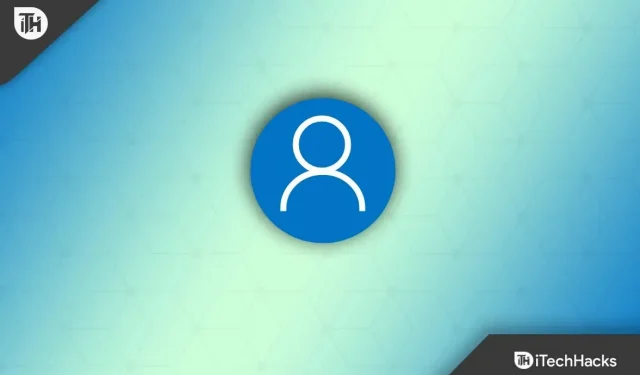
Kurdami „Microsoft“ paskyrą galite padaryti klaidų, pavyzdžiui, įvesti neteisingą pavadinimą. Jei norite pakeisti „Microsoft“ paskyros pavadinimą sistemoje „Windows 11“, šis straipsnis jums padės. Yra daug būdų, kaip pakeisti „Microsoft“ paskyros pavadinimą. Šie metodai priklauso nuo jūsų naudojamos paskyros tipo. Čia pateiksime daugybę būdų, kaip pakeisti „Microsoft“ paskyros pavadinimą.
Turinys:
- 1 Kaip pakeisti paskyros pavadinimą sistemoje „Windows 11“.
- 1.1 Pakeiskite „Microsoft“ paskyros pavadinimą naudodami parinktį „Nustatymai“.
- 1.2 Pakeiskite „Microsoft“ paskyros pavadinimą naudodami Vartotojo abonementus
- 1.3 Pakeiskite „Microsoft“ paskyros pavadinimą naudodami „Netplwiz“.
- 1.4 Pakeiskite „Microsoft“ paskyros pavadinimą naudodami kompiuterio valdymą
Kaip pakeisti paskyros pavadinimą „Windows 11“.
Toliau pateikiami skirtingi būdai, kaip pakeisti „Microsoft“ paskyros pavadinimą sistemoje „Windows 11“.
Pakeiskite „Microsoft“ paskyros pavadinimą naudodami parinktį „Nustatymai“.
Kai kuriate „Windows 11“ paskyrą naudodami „Microsoft“ paskyrą ir norite ją pakeisti, tai galite padaryti pakeisdami internetinius nustatymus. Norėdami tai padaryti, atlikite toliau nurodytus veiksmus.
- Atidarykite programą „Nustatymai“ paspausdami klavišų kombinaciją „Windows + I“.
- Spustelėkite Paskyros , tada spustelėkite puslapį Jūsų informacija , esantį dešinėje.
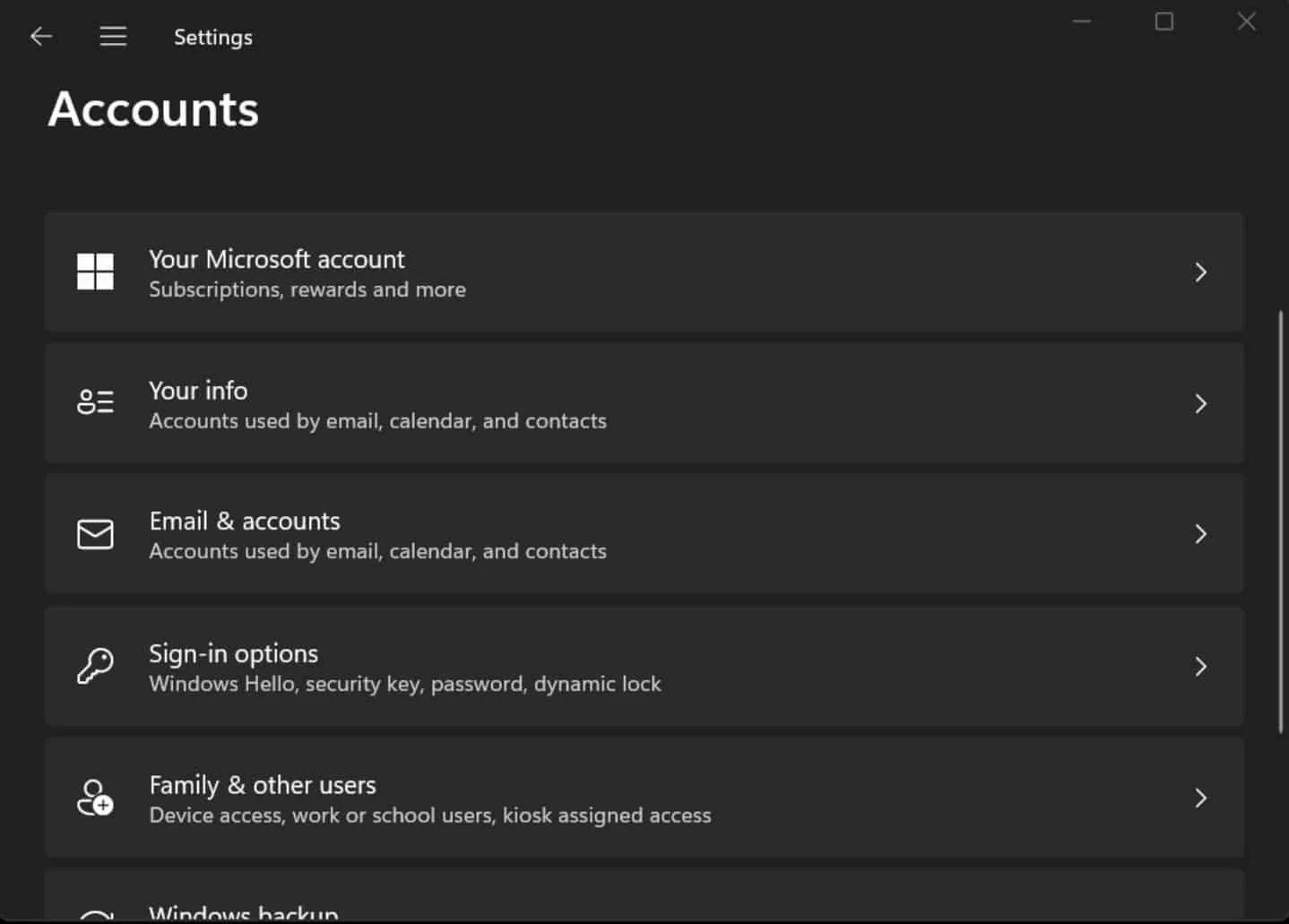
Skiltyje Susiję nustatymai spustelėkite Tvarkyti mano paskyras.
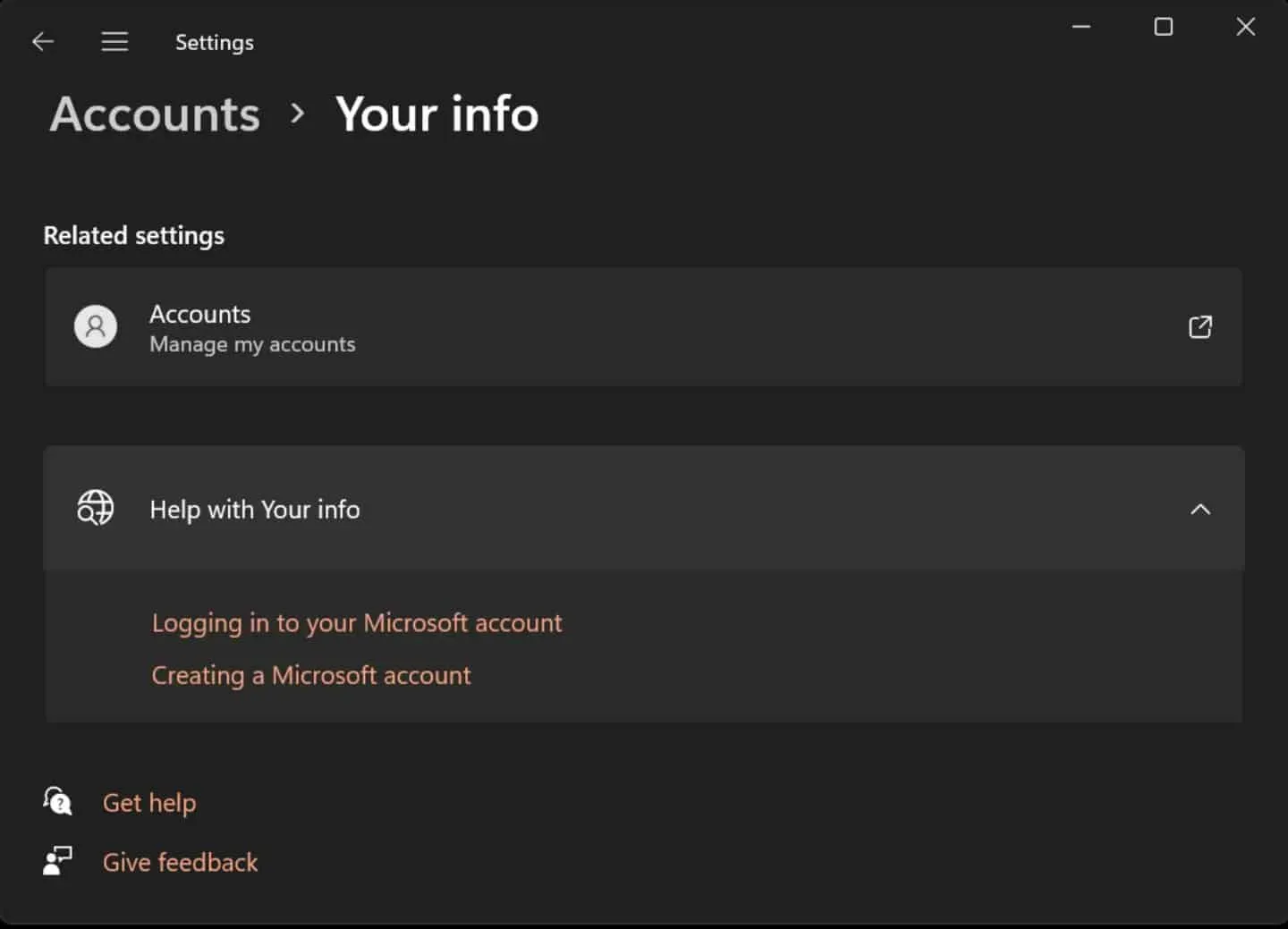
- Būsite nukreipti į „Microsoft“ paskyros puslapį. Turite prisijungti naudodami „Microsoft“ paskyrą, jei dar to nepadarėte.
- Eikite į skirtuką „ Jūsų informacija“.
- Po dabartiniu paskyros pavadinimu spustelėkite parinktį Keisti pavadinimą .
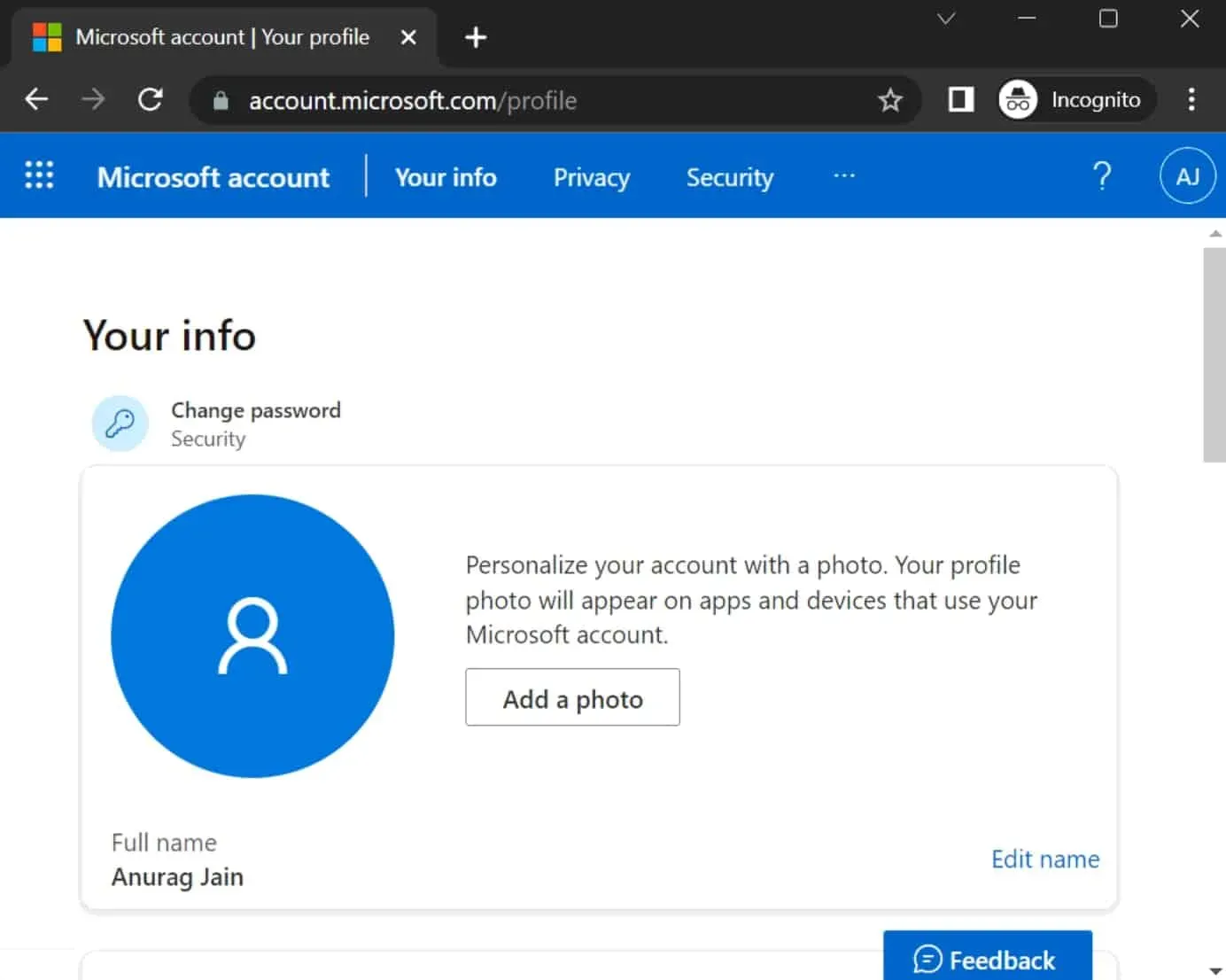
- Dabar pakeiskite savo paskyros pavadinimą, kaip norite.
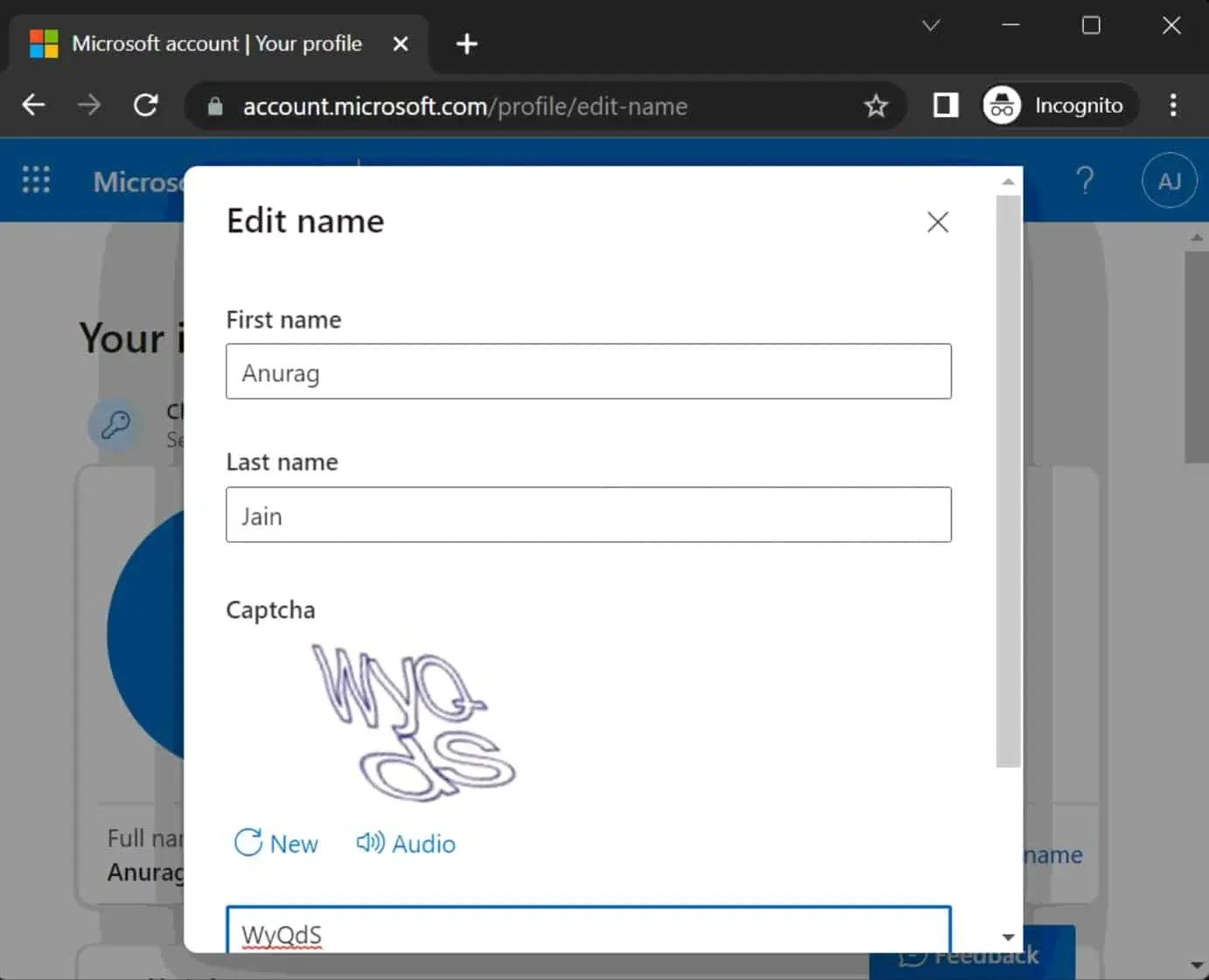
- Patikrinkite captcha ir spustelėkite Išsaugoti.
- Iš naujo paleiskite kompiuterį ir „Microsoft“ paskyros pavadinimas pasikeis.
Pakeiskite „Microsoft“ paskyros pavadinimą naudodami Vartotojo abonementus
Atlikite veiksmus, kad pakeistumėte „Microsoft“ paskyros pavadinimą pakeisdami vartotojo abonementus.
- Atidarykite meniu Pradėti paspausdami klaviatūros „Windows“ klavišą.
- Čia suraskite Valdymo skydą ir spustelėkite pirmąją parinktį, kad ją atidarytumėte.
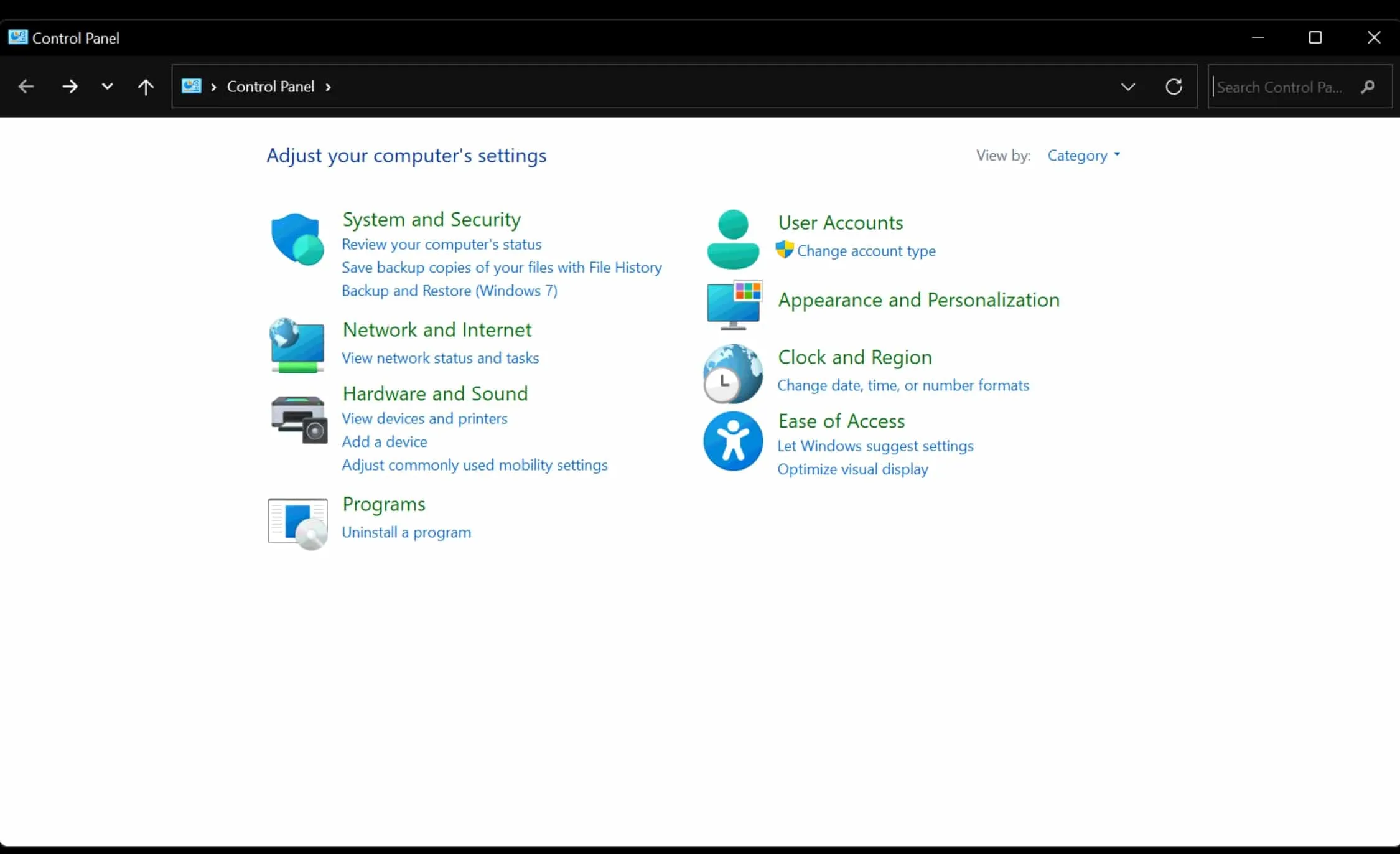
- Spustelėkite „Vartotojų abonementai“, tada dar kartą „Vartotojo abonementai“.
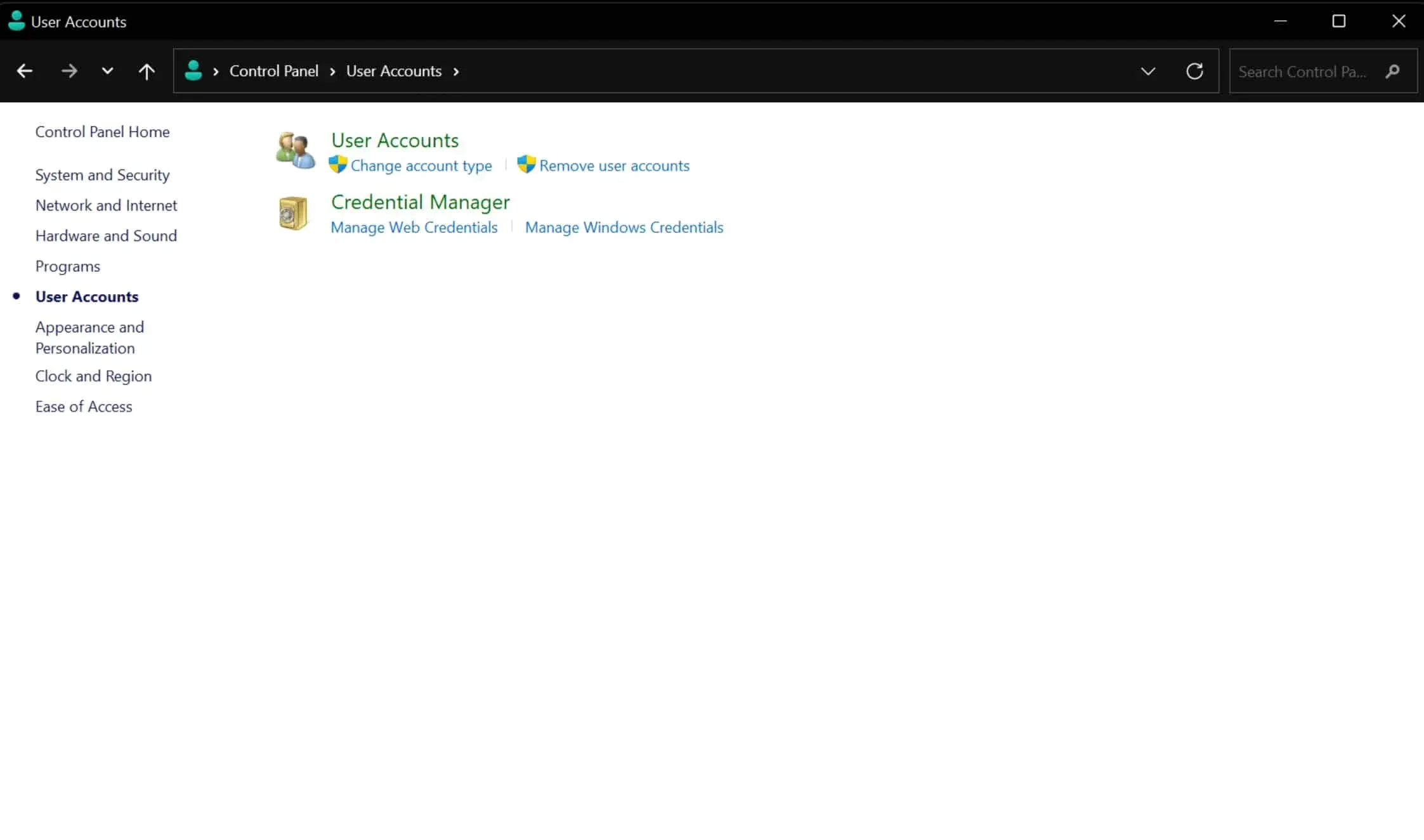
- Spustelėkite paskyrą, kurią norite atnaujinti arba kurios pavadinimą norite pakeisti.
- Dabar spustelėkite „Keisti paskyros pavadinimą“ .

- Dabar pakeiskite paskyros pavadinimą.
- Galiausiai spustelėkite mygtuką Keisti pavadinimą .
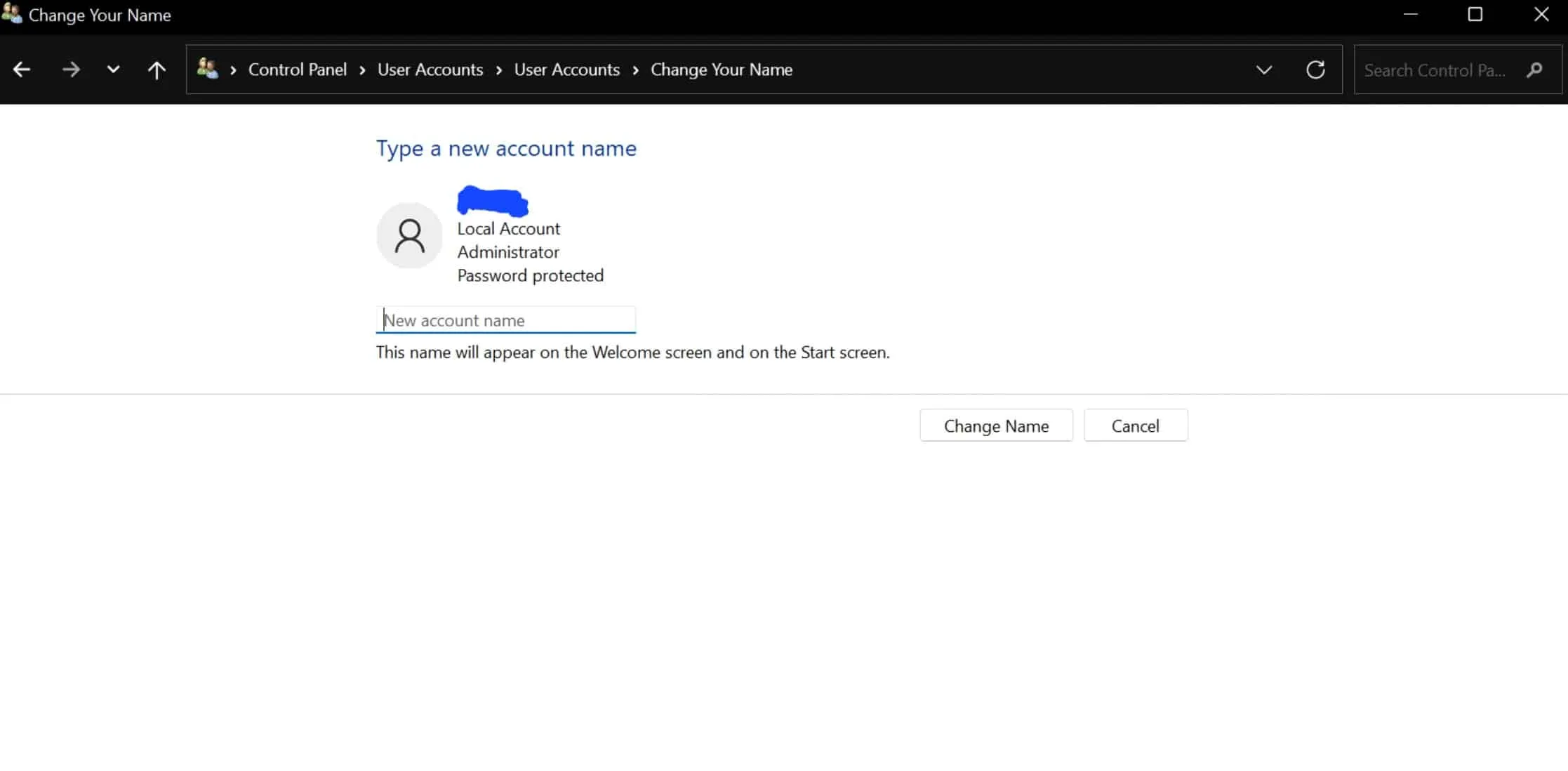
- Iš naujo paleiskite kompiuterį ir prisijungdami prie paskyros pamatysite, kad vardas buvo pakeistas.
Pakeiskite „Microsoft“ paskyros pavadinimą naudodami „Netplwiz“.
Netplwiz yra sena vartotojų valdymo programa, kuri iš esmės yra iš anksto įdiegta jūsų Microsoft Windows operacinėje sistemoje. Taigi, naudodami šią programą, taip pat galite pakeisti savo „Microsoft“ paskyros pavadinimą atlikdami šiuos veiksmus:
- Pirmiausia spustelėkite piktogramą Pradėti , kad atidarytumėte meniu Pradėti . Čia suraskite Netplwiz ir atidarykite jį.
- Dabar spustelėkite skirtuką Vartotojai ir paskyrą, kurios pavadinimą norite pakeisti.
- Po to spustelėkite parinktį „ Ypatybės“.
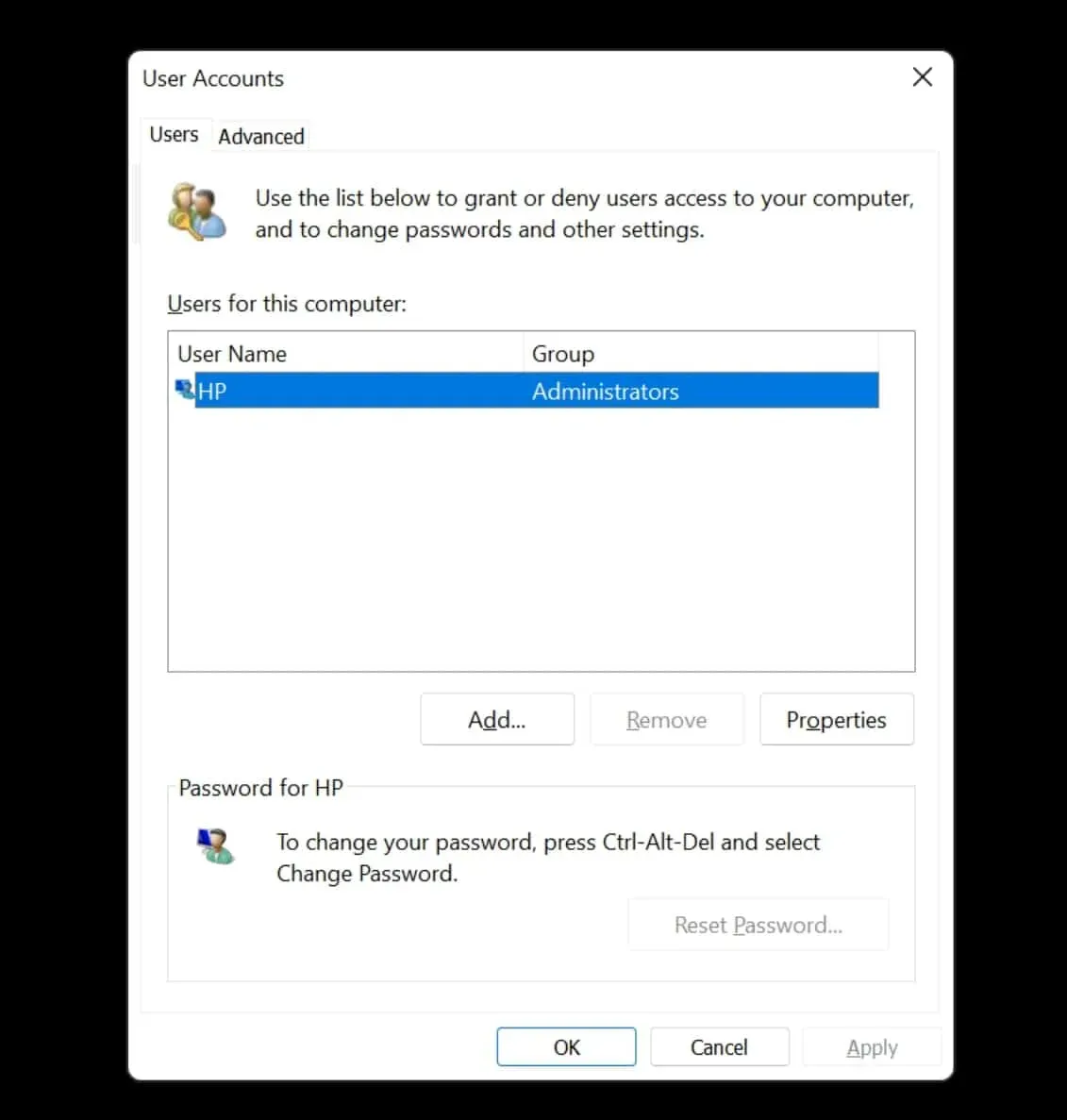
- Dabar pakeiskite visą vardą ir vartotojo vardą.
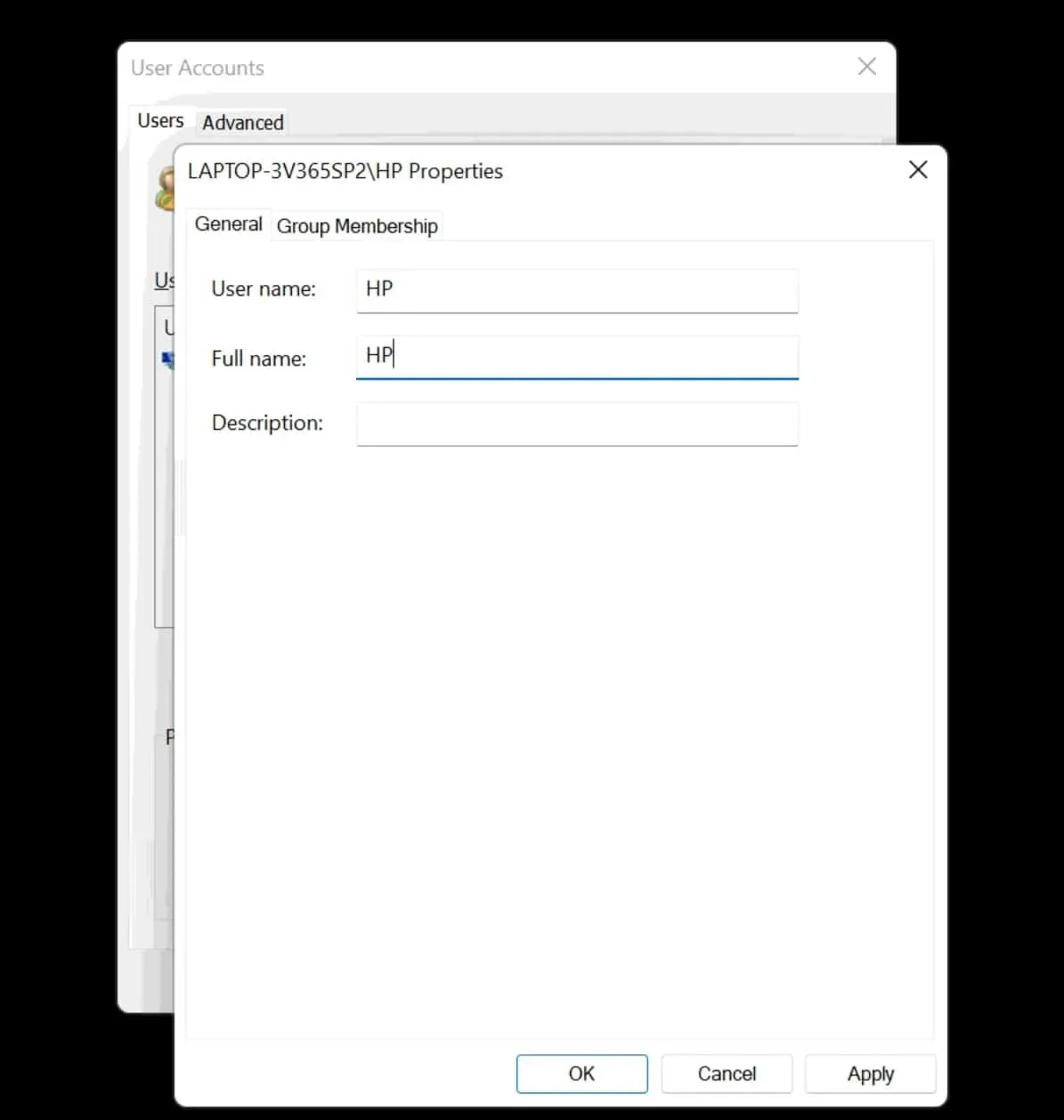
- Kai atliksite pakeitimus, spustelėkite Taikyti ir Gerai .
Po viso šio proceso pamatysite, kad naujas pavadinimas bus rodomas jūsų Windows 11. Jei pakeisite paskyros pavadinimą naudodami šį įrankį, pakeitimai bus atlikti ir jūsų Microsoft paskyros pavadinimui, o debesies nustatymai perrašys informaciją.
Pakeiskite „Microsoft“ paskyros pavadinimą naudodami kompiuterio valdymą
Kompiuterio valdymas yra „Windows“ įrankių rinkinys, kurį galite naudoti kompiuteriui valdyti. Naudodami šią programą galite pakeisti savo „Microsoft“ paskyros pavadinimą. Atlikite nurodytus veiksmus, kad
- Atidarykite meniu Pradėti , suraskite Kompiuterio valdymas ir atidarykite jį.
- Išplėskite Sistemos įrankius dukart spustelėdami jį.
- Dukart spustelėkite Vietiniai vartotojai ir grupės , tada spustelėkite Vartotojai .
- Dabar spustelėkite paskyrą, kurios pavadinimą norite pakeisti, tada pasirinkite parinktį Ypatybės .
- Čia eikite į skirtuką Bendra . Parašykite vardą šalia parinkties Visas vardas .
- Dabar spustelėkite „Taikyti“ , tada „Gerai“ , kad patvirtintumėte.
Atlikę visus veiksmus pamatysite, kad jūsų „Microsoft“ paskyros pavadinimas bus pakeistas sistemoje „Windows 11“.
Išvada
Šiame straipsnyje pateikiami būdai, kaip pakeisti „Microsoft“ paskyros pavadinimą naudojant įvairius parametrus ir programas. Galite pakeisti savo vardą, kaip norite, tačiau turite išlaikyti savo informaciją privačią, kad ji nebūtų viešinama. Tikimės, kad šis straipsnis padės jums tai, ko ieškote.



Parašykite komentarą